はじめに
WPF、MVVM、Prismのそれぞれの技術要素を、既に作成されたアプリケーションをリファクタリングを行いながら、体系的に学んでいければという記事となります。
リファクタリングを行ううえで最小限の項目しか扱いませんので、WPFやPrismの内容を詳細に学んでいく、とい趣旨ではないことをご了承ください。
※サンプルで用いているコンポーネントはInfragistics社のWPF製品を採用している箇所がありますので、動作をお試しいただく際にはコンポーネントのインストールが必要(Trial版あり)となります。
どんなアプリケーションをリファクタリング?
社員情報を管理するような簡単なアプリケーションを作りました。取り扱う情報としては、名前、年齢という基本的な項目のみ。
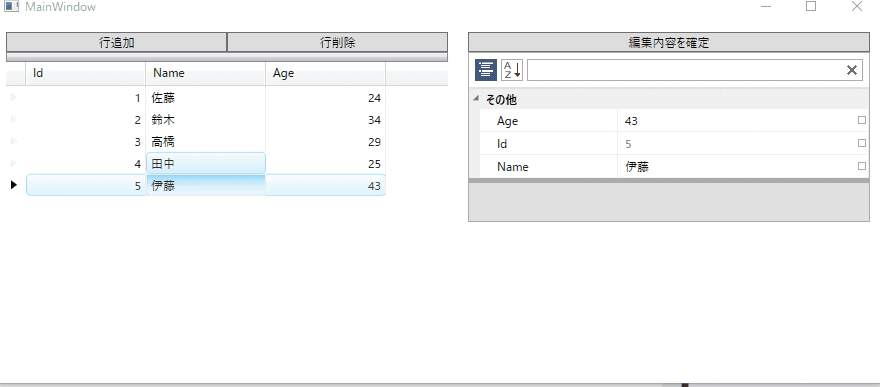
仕様
- 左側のエリアにて、
- 社員情報一覧を表示
- レコードの増減は、"行追加","行削除"のボタンより実行
- 右側のエリアに、
- 社員情報を修正するエリア(XamPropertyGrid)が表示
- 編集した内容は'編集内容を確定"にて実行
ソースコード
- バインディングを一切行わらず
- すべてイベントのみで処理し、
- 主要な実装は MainWindow.xaml / MainWindow.xaml.cs の2ファイルのみ
です。
<Window xmlns:igWPF="http://schemas.infragistics.com/xaml/wpf" xmlns:ig="http://schemas.infragistics.com/xaml" x:Class="TryRefactoring.MainWindow"
xmlns="http://schemas.microsoft.com/winfx/2006/xaml/presentation"
xmlns:x="http://schemas.microsoft.com/winfx/2006/xaml"
xmlns:d="http://schemas.microsoft.com/expression/blend/2008"
xmlns:mc="http://schemas.openxmlformats.org/markup-compatibility/2006"
xmlns:local="clr-namespace:TryRefactoring"
mc:Ignorable="d"
Title="MainWindow" Height="400" Width="900">
<Grid>
<Grid.ColumnDefinitions>
<ColumnDefinition Width="*"></ColumnDefinition>
<ColumnDefinition Width="Auto"></ColumnDefinition>
</Grid.ColumnDefinitions>
<!-- 一覧エリア -->
<StackPanel Grid.Column="0" Margin="10">
<Grid>
<Grid.ColumnDefinitions>
<ColumnDefinition></ColumnDefinition>
<ColumnDefinition></ColumnDefinition>
</Grid.ColumnDefinitions>
<Button Grid.Column="0" Click="addBtnClick">行追加</Button>
<Button Grid.Column="1" Click="deleteBtnClick">行削除</Button>
</Grid>
<igWPF:XamDataGrid x:Name="xamDataGrid" RecordActivated="XamDataGrid_RecordActivated" Height="300">
<igWPF:XamDataGrid.FieldSettings>
<igWPF:FieldSettings AllowEdit="False" />
</igWPF:XamDataGrid.FieldSettings>
</igWPF:XamDataGrid>
</StackPanel>
<!-- 編集エリア -->
<StackPanel Grid.Column="1" Margin="10">
<Button Click="fixBtnClick">編集内容を確定</Button>
<ig:XamPropertyGrid x:Name="xamPropGrid" />
</StackPanel>
</Grid>
</Window>
namespace TryRefactoring
{
/// <summary>
/// MainWindow.xaml の相互作用ロジック
/// </summary>
public partial class MainWindow : Window
{
private string JSON_FILE_PATH = "./Assets/sampledata.json";
public MainWindow()
{
InitializeComponent();
// Jsonをシリアライズ化してサンプルデータを設定
this.xamDataGrid.DataSource = LoadJsonFile();
}
private List<SampleData> LoadJsonFile()
{
// Jsonファイルを読み込み、デシリアライズ化し、SampleDataに設定します。
string fileContent = System.IO.File.ReadAllText(JSON_FILE_PATH);
return JsonConvert.DeserializeObject<List<SampleData>>(fileContent);
}
private void addBtnClick(object sender, RoutedEventArgs e)
{
// 行を追加する
List<SampleData> records = this.xamDataGrid.DataSource as List<SampleData>;
records.Add(new SampleData());
this.xamDataGrid.DataSource = null;
this.xamDataGrid.DataSource = records;
}
private void deleteBtnClick(object sender, RoutedEventArgs e)
{
// 選択行を削除する。
List<SampleData> records = this.xamDataGrid.DataSource as List<SampleData>;
records.Remove((SampleData)this.xamDataGrid.ActiveDataItem);
this.xamDataGrid.DataSource = null;
this.xamDataGrid.DataSource = records;
}
private void fixBtnClick(object sender, RoutedEventArgs e)
{
SampleData editData = this.xamPropGrid.SelectedObject as SampleData;
List<SampleData> records = this.xamDataGrid.DataSource as List<SampleData>;
SampleData targetData = records.First(data => data.Id == editData.Id);
// 編集内容を反映
targetData.Age = editData.Age;
targetData.Name = editData.Name;
// XamDataGridに反映
this.xamDataGrid.DataSource = null;
this.xamDataGrid.DataSource = records;
// データソース反映時に選択行が解除されるため、再設定
this.xamDataGrid.SelectedDataItem = targetData;
}
private void XamDataGrid_RecordActivated(object sender, Infragistics.Windows.DataPresenter.Events.RecordActivatedEventArgs e)
{
// 選択行のオブジェクトをXamPropertyGridに表示
xamPropGrid.SelectedObject = this.xamDataGrid.ActiveDataItem;
}
}
}
ファイル構成
TryRefactoring
│ MainWindow.xaml
│ MainWindow.xaml.cs
├─Assets
│ sampledata.json
├─Data
│ SampleData.cs
GitHubはこちら。
https://github.com/furugen/WPF-Try-Refactoring/tree/edition1
どうやってリファクタリングしていく?
まずは、MVVMの土台を作成し、適切なコントロールの分割化。そのあとにPrismとしての最適化を行っていきます。
各項目については、目次をご参照くださいませ。
目次(予定)
WPF標準機能 + MVVM あれこれ
- バインディング (View)(ViewModel)(Model)
- ViewModel,Modelの作成 (View)(ViewModel)
- ユーザコントロールの分割 (View)(ViewModel)
- イベントのコマンド化 (ViewModel)
Prism
5. Prism導入
6. Region
7. Module化
まとめ
次の記事から目次のメニューを消化していき、MVVM,Prism向けにリファクタリングしていきます。
まずは、ViewModelの外枠から作っていきますよー。